Sabit diske erişim nasıl geri kazanılır, sabit disk açılamaması hatası nasıl düzeltilir

Bu yazımızda, sabit diskiniz bozulduğunda ona nasıl yeniden erişebileceğinizi anlatacağız. Haydi gelin birlikte izleyelim!
Uzun süredir Windows kullanıcısıysanız, başlat menüsünün veya görev çubuğunun veya başlık çubuğunun rengini değiştirmenin ne kadar zor olduğunu bilirsiniz, kısacası herhangi bir kişiselleştirme yapmak zordu. Daha önce, bu değişiklikleri ancak birçok kullanıcının beğenmediği kayıt defteri kesmeleriyle başarmak mümkündü. Windows 10'un tanıtımıyla, Windows 10 Ayarları aracılığıyla Başlat Menüsü, Görev Çubuğu, Eylem Merkezi Başlık çubuğunun rengini değiştirebilirsiniz.
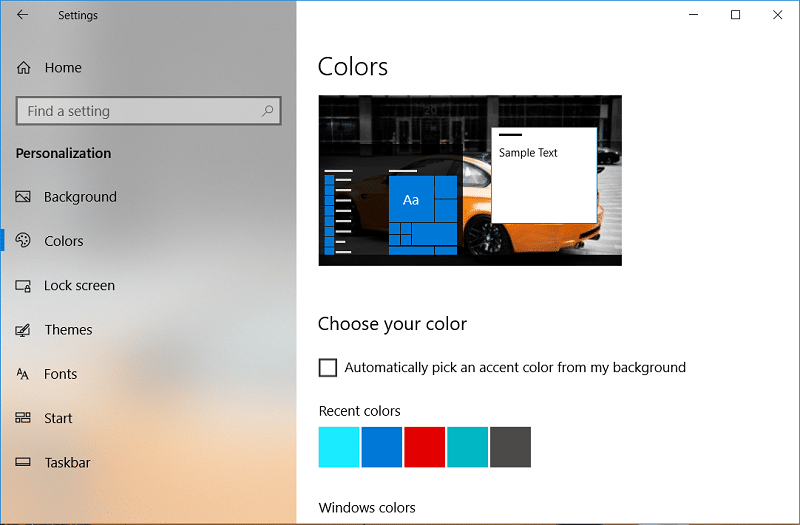
Windows 10'un tanıtılmasıyla birlikte, birçok Windows kullanıcısı için güzel bir özellik olan Ayarlar uygulaması aracılığıyla bir HEX değeri, RGB renk değeri veya HSV değeri girmek mümkün. O halde hiç vakit kaybetmeden Windows 10'da Başlat Menüsü, Görev Çubuğu, Eylem Merkezi ve Başlık çubuğunun Rengi Nasıl Değiştirilir, aşağıda listelenen kılavuz yardımıyla görelim.
İçindekiler
Bir şeyler ters giderse diye bir geri yükleme noktası oluşturduğunuzdan emin olun .
1. Windows Ayarları'nı açmak için Windows Tuşu + I tuşlarına basın ve ardından Kişiselleştirme'ye tıklayın .

2. Soldaki menüden Renkler'i seçin .
3. Sağ taraftaki pencerede "Arka planımdan otomatik olarak bir vurgu rengi seç" seçeneğinin işaretini kaldırın .

4. Artık renkleri seçebileceğiniz üç seçeneğiniz var :
Son renkler
Windows renkleri
Özel renk
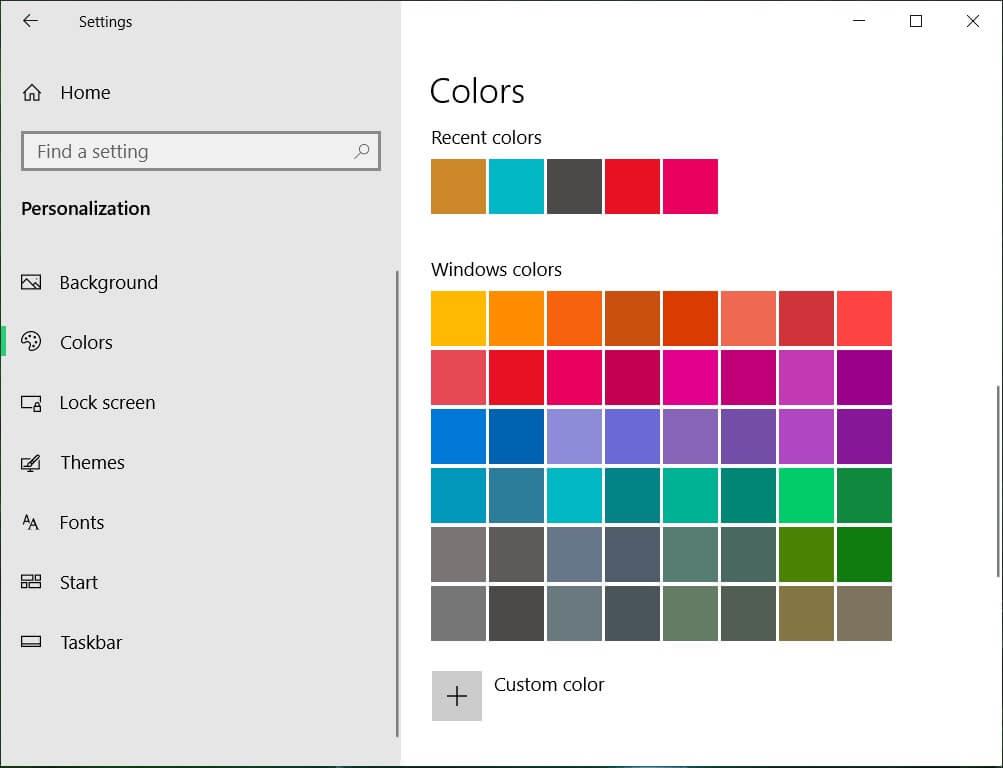
5. İlk iki seçenekten beğendiğiniz RGB renklerini kolayca seçebilirsiniz .
6. Daha ileri düzey kullanıcılar için, Özel renk'e tıklayın, ardından beyaz daireyi istediğiniz rengin üzerine sürükleyip bırakın ve tamam'a tıklayın.
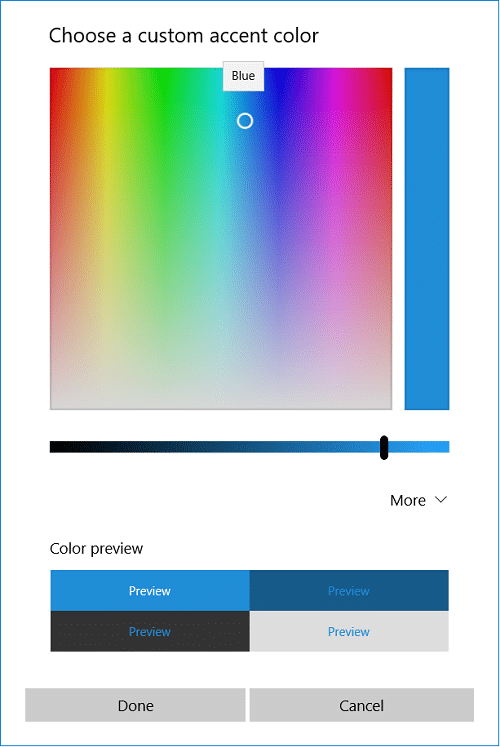
7. Renk değerini girmek istiyorsanız, Özel renk'e ve ardından Daha Fazla'ya tıklayın .
8. Şimdi, açılır menüden tercihinize göre RGB veya HSV'yi seçin , ardından ilgili renk değerini seçin.
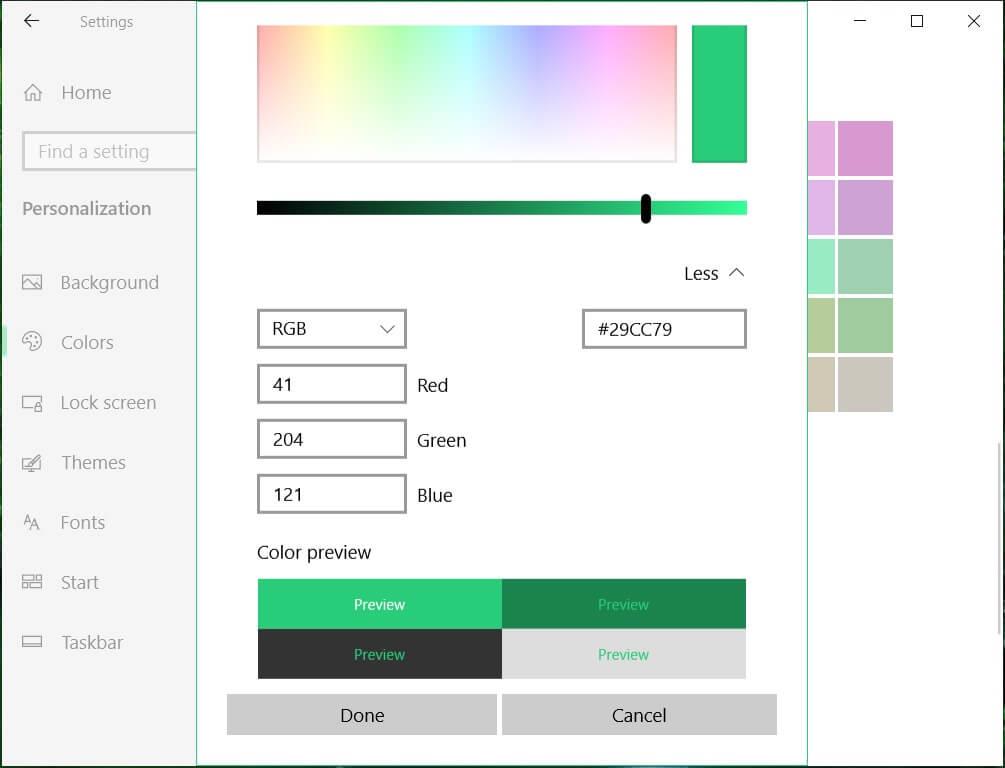
9. İstediğiniz rengi manuel olarak belirtmek için HEX değerini girin seçeneğini de kullanabilirsiniz .
10.Sonra, değişiklikleri kaydetmek için Bitti'ye tıklayın .
11. Son olarak, ne istediğinize bağlı olarak, aşağıdaki yüzeylerde vurgu rengini göster altındaki “ Başlat, görev çubuğu ve eylem merkezi ” ve “ Başlık çubukları ” seçeneklerini işaretleyin veya işaretini kaldırın .

12. Değişiklikleri kaydetmek için bilgisayarınızı yeniden başlatın.
1. Masaüstünüzde boş bir alana sağ tıklayın ve Kişiselleştir'i seçin.

2. Soldaki menüden Renkler'i seçin , ardından sağ taraftaki pencerede “ Arka planımdan otomatik olarak bir vurgu rengi seç ” seçeneğini işaretleyin .

3. Aşağıdaki yüzeylerde vurgu rengini göster altında , “ Başlat, görev çubuğu ve eylem merkezi” ve “Başlık çubukları” seçeneklerini işaretleyin veya işaretini kaldırın .
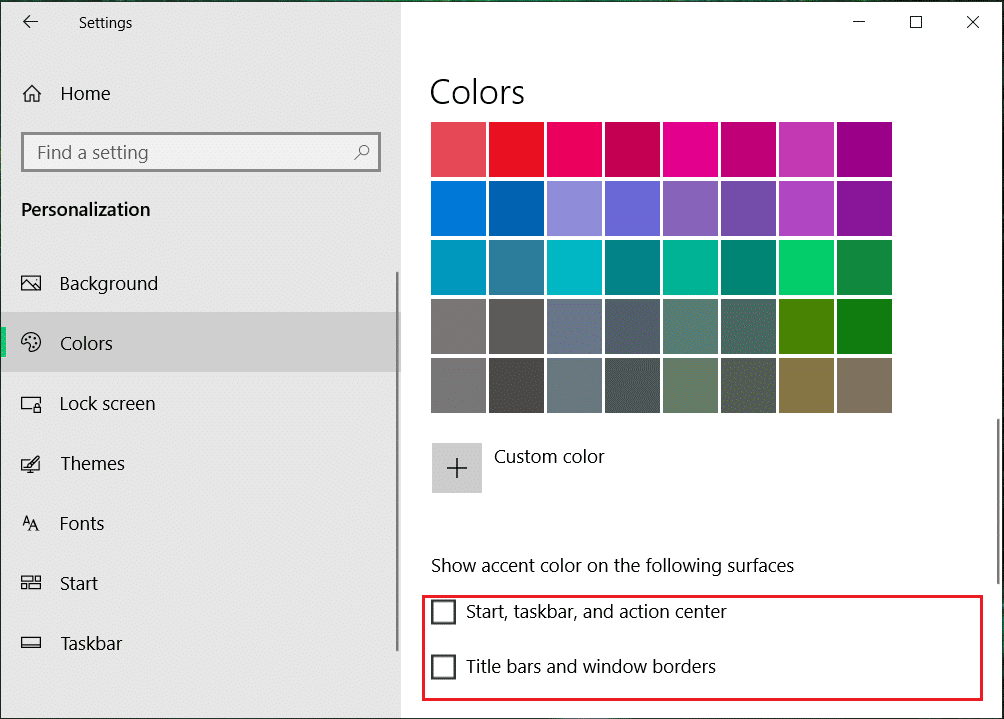
4. Ayarları kapatın, ardından değişiklikleri kaydetmek için bilgisayarınızı yeniden başlatın.
1. Windows Ayarları'nı açmak için Windows Tuşu + I tuşlarına basın ve ardından Kişiselleştirme'ye tıklayın .
2. Soldaki menüden Renkler'i seçin .
3. Şimdi sağdaki pencerede İlgili Ayarlar altında , Yüksek karşıtlık ayarları'na tıklayın .
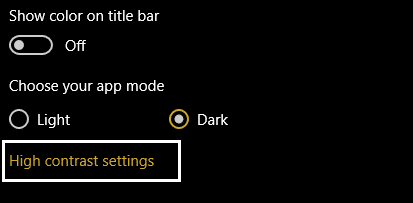
4. Yüksek karşıtlık temasına bağlı olarak , renk ayarlarını değiştirmek için bir öğenin renk kutusuna tıklamayı seçtiniz.
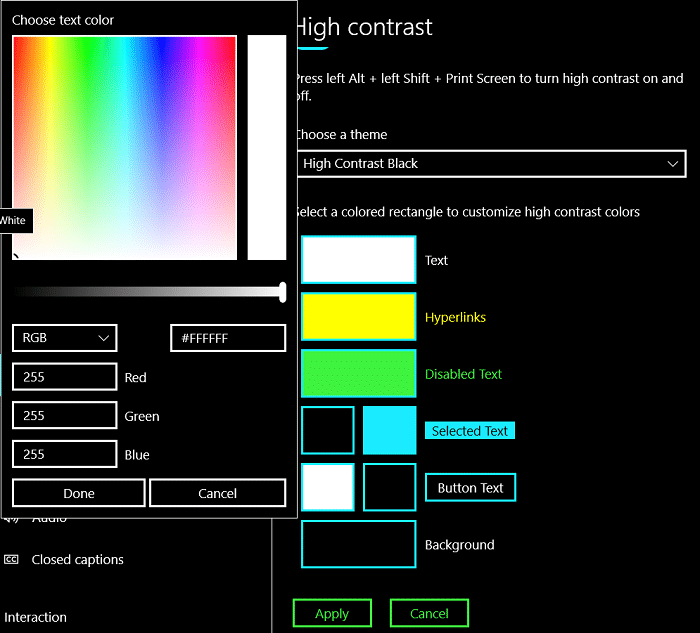
5. Ardından, beyaz daireyi istediğiniz rengin üzerine sürükleyip bırakın ve bitti'ye tıklayın .
6. Renk değerini girmek istiyorsanız, Özel renk'e ve ardından Daha Fazla'ya tıklayın .
7. Açılır menüden tercihinize göre RGB veya HSV'yi seçin, ardından ilgili renk değerini seçin.
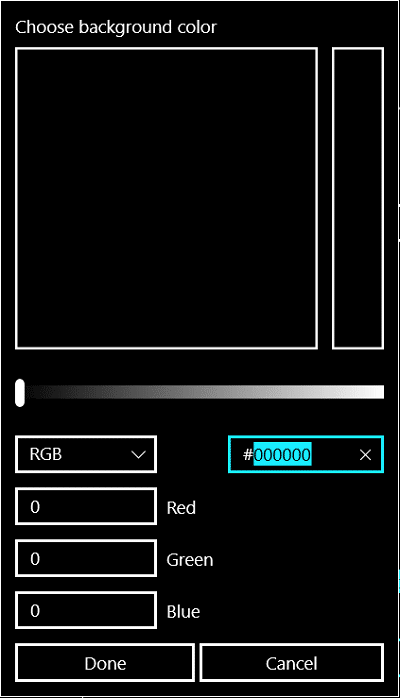
8. İstediğiniz rengi manuel olarak belirtmek için HEX değerini girin seçeneğini de kullanabilirsiniz .
9. Son olarak, değişiklikleri kaydetmek için Uygula'ya tıklayın ve ardından Yüksek karşıtlık teması için bu özel renk ayarının adını yazın.
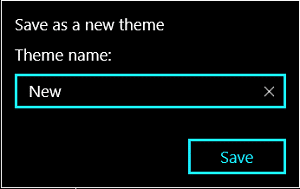
10. Gelecekte, gelecekte kullanmak üzere özelleştirilmiş renkle bu kaydedilmiş temayı doğrudan seçebilirsiniz.
Tavsiye edilen:
Windows 10'da Başlat Menüsü, Görev Çubuğu, Eylem Merkezi ve Başlık çubuğunun Rengini Nasıl Değiştireceğinizi başarıyla öğrendiniz , ancak bu gönderiyle ilgili hala herhangi bir sorunuz varsa, bunları yorum bölümünde sormaktan çekinmeyin.
Bu yazımızda, sabit diskiniz bozulduğunda ona nasıl yeniden erişebileceğinizi anlatacağız. Haydi gelin birlikte izleyelim!
İlk bakışta AirPods, diğer gerçek kablosuz kulaklıklara benziyor. Ancak birkaç az bilinen özelliği keşfedilince her şey değişti.
Apple, yepyeni buzlu cam tasarımı, daha akıllı deneyimler ve bilindik uygulamalarda iyileştirmeler içeren büyük bir güncelleme olan iOS 26'yı tanıttı.
Öğrencilerin çalışmaları için belirli bir dizüstü bilgisayara ihtiyaçları vardır. Bu dizüstü bilgisayar, seçtikleri bölümde iyi performans gösterecek kadar güçlü olmasının yanı sıra, tüm gün yanınızda taşıyabileceğiniz kadar kompakt ve hafif olmalıdır.
Windows 10'a yazıcı eklemek basittir, ancak kablolu cihazlar için süreç kablosuz cihazlardan farklı olacaktır.
Bildiğiniz gibi RAM, bir bilgisayarda çok önemli bir donanım parçasıdır; verileri işlemek için bellek görevi görür ve bir dizüstü bilgisayarın veya masaüstü bilgisayarın hızını belirleyen faktördür. Aşağıdaki makalede, WebTech360, Windows'ta yazılım kullanarak RAM hatalarını kontrol etmenin bazı yollarını anlatacaktır.
Akıllı televizyonlar gerçekten dünyayı kasıp kavurdu. Teknolojinin sunduğu pek çok harika özellik ve internet bağlantısı, televizyon izleme şeklimizi değiştirdi.
Buzdolapları evlerde sıkça kullanılan cihazlardır. Buzdolapları genellikle 2 bölmeden oluşur, soğutucu bölme geniştir ve kullanıcı her açtığında otomatik olarak yanan bir ışığa sahiptir, dondurucu bölme ise dardır ve hiç ışığı yoktur.
Wi-Fi ağları, yönlendiriciler, bant genişliği ve parazitlerin yanı sıra birçok faktörden etkilenir; ancak ağınızı güçlendirmenin bazı akıllı yolları vardır.
Telefonunuzda kararlı iOS 16'ya geri dönmek istiyorsanız, iOS 17'yi kaldırma ve iOS 17'den 16'ya geri dönme konusunda temel kılavuzu burada bulabilirsiniz.
Yoğurt harika bir besindir. Her gün yoğurt yemek faydalı mıdır? Her gün yoğurt yediğinizde vücudunuzda nasıl değişiklikler olur? Hadi birlikte öğrenelim!
Bu yazıda en besleyici pirinç türleri ve seçtiğiniz pirincin sağlık yararlarından nasıl en iyi şekilde yararlanabileceğiniz ele alınıyor.
Uyku düzeninizi ve uyku vakti rutininizi oluşturmak, çalar saatinizi değiştirmek ve beslenmenizi buna göre ayarlamak, daha iyi uyumanıza ve sabahları zamanında uyanmanıza yardımcı olabilecek önlemlerden birkaçıdır.
Kiralayın Lütfen! Landlord Sim, iOS ve Android'de oynanabilen bir simülasyon mobil oyunudur. Bir apartman kompleksinin ev sahibi olarak oynayacak ve dairenizin içini iyileştirme ve kiracılar için hazır hale getirme amacıyla bir daireyi kiralamaya başlayacaksınız.
Bathroom Tower Defense Roblox oyun kodunu alın ve heyecan verici ödüller için kullanın. Daha yüksek hasara sahip kuleleri yükseltmenize veya kilidini açmanıza yardımcı olacaklar.













